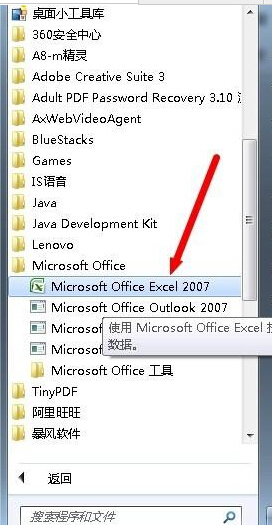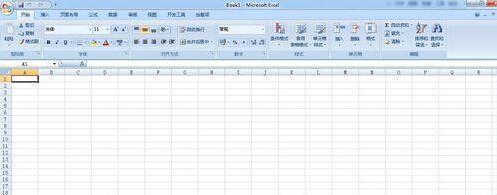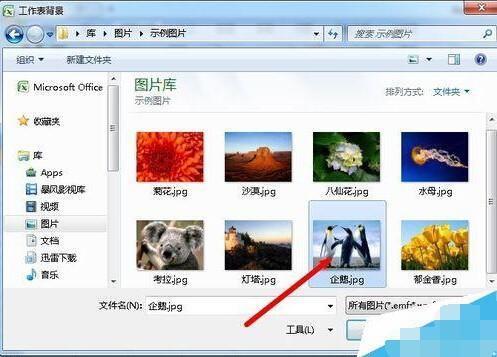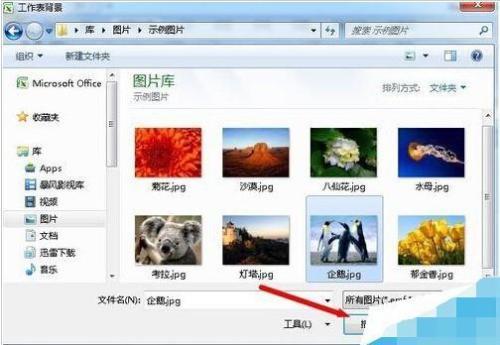在excel表格中怎么添加背景图?
11-07
在excel表格中怎么添加背景图?我们使用excel的时候有时候会感觉看久了,眼睛不舒服甚至有使眼睛近视的可能,这个时候我们就需要在文件中添加背景图,以此来缓解我们眼睛疲劳,那么在excel表格中怎么添加背景图?下面小编就为大家介绍一下,来看看吧!
步骤
首先需要打开excel表格,根据自己文档所在地路径打开excel文档。
如下图所示,即为excel2007的打开界面,改界面中有很多功能,这里就不一一讲解了
在excel2007的界面中找到“页面布局”,并点击,如图所示
点击页面布局后,在其下方有很多设置,这里 找到“背景”,并点击
点击背景后,就会弹出一个对话框,该对话框就是要让我们选择自己想要添加图片,跟进自己需要天机图片的路径添加进去
找到自己需要添加的图片后,点击该图片,然后点击下方的确定即可,如图所示
如图所示,即为已经添加好的背景图,该背景图以企微为背景,
当然,大家如果对于自己添加的背景图不喜欢,或者不需要了,点击上方的删除背景即可,然后根据自己的需要进行相应的修改
以上就是在excel表格中怎么添加背景图方法介绍,操作很简单的,大家学会了吗?希望能对大家有所帮助!